¿Necesitas quitar / eliminar shortcodes no utilizados de las entradas de tu sitio web WordPress?
Los shortcodes te permiten añadir funcionalidad extra a las entradas y páginas de WordPress sin escribir ningún código. Pero si cambias de tema o desactivas un plugin, los shortcodes dejarán de funcionar y las etiquetas serán visibles para tus lectores.
En este artículo, vamos a mostrar cómo encontrar y eliminar shortcodes no utilizados de sus entradas y páginas de WordPress.
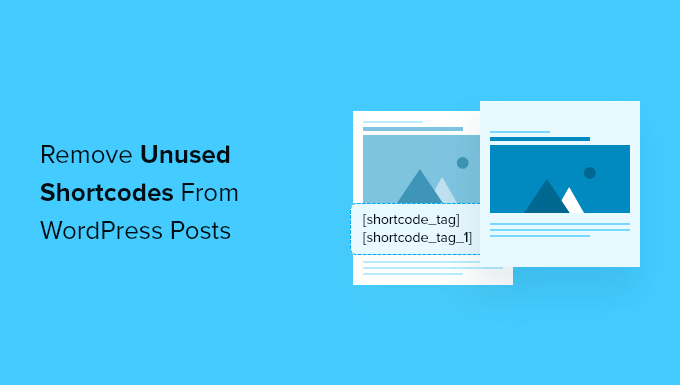
¿Son los shortcodes no utilizados un problema en WordPress?
Los shortcodes son una forma sencilla de añadir contenido dinámico a tu sitio web en WordPress. Aunque muchos plugins y temas de WordPress ahora utilizan bloques en lugar de shortcodes, muchos siguen utilizando shortcodes para añadir contenido especializado como formularios de contacto, galerías de imágenes, carruseles / controles deslizantes y mucho más.
Por ejemplo, puedes añadir un bonito slider responsivo utilizando un simple shortcode. Algunos plugins y temas constructores de páginas incluso utilizan shortcodes para crear sus elementos individuales.
Usted añade un shortcode en WordPress escribiendo o pegando una palabra clave establecida entre corchetes en una entrada o página como esta:
[some-random-shortcode]
Pero hay un problema cuando desactivas el plugin o cambias el tema del que depende el shortcode. Cuando esto ocurre, el shortcode queda inactivo y tus lectores verán la etiqueta shortcode entre corchetes cuando visiten tu sitio web.
Echemos un vistazo a cómo encontrar y eliminar los shortcodes no utilizados de las entradas de WordPress. Vamos a cubrir dos métodos: uno que elimina totalmente las etiquetas shortcode de sus mensajes y páginas, y el otro que simplemente los oculta de sus visitantes del sitio web.
Eliminar shortcodes no utilizados de la administración / escritorio de WordPress
Nuestro primer método le permite limpiar los shortcodes no utilizados, encontrándolos y borrándolos de las entradas y páginas de su sitio web.
Lo primero que tienes que hacer es instalar y activar el plugin Shortcodes Finder. Puedes obtener más información en nuestra guía paso a paso sobre cómo instalar un plugin de WordPress.
Encontrar shortcodes no utilizados
Una vez activado, accederá a la página Herramientas ” Buscador de shortcodes. Una vez allí, debe hacer clic en la pestaña “Buscar shortcodes no utilizados”.
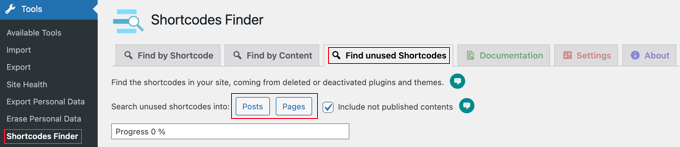
Por defecto, el plugin solo buscará contenido publicado. Si también desea buscar borradores y entradas programadas, debe marcar la casilla “Incluir contenido no publicado”.
Ahora puedes hacer clic en el botón ‘Entradas’ o ‘Páginas’ para buscar shortcodes no utilizados en tu contenido. Para este tutorial, haremos clic en “Entradas”.
Se muestra una barra de progreso mientras el plugin busca en tus entradas, y luego se muestra una lista de shortcodes no utilizados. Así es como se ve en nuestro sitio web de demostración:
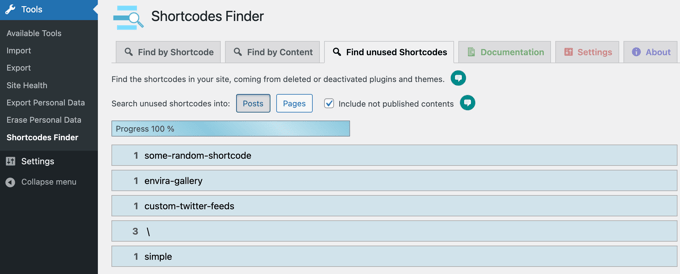
Los tres primeros resultados de la búsqueda son shortcodes no utilizados: [some-random-shortcode], [envira-gallery] y [custom-twitter-feeds]. Los plugins, como Envira Gallery, de los que dependen estos shortcodes han sido desactivados o eliminados en nuestro sitio de demostración.
Los dos últimos resultados de la búsqueda son falsos positivos y no son shortcodes en absoluto. El resultado \ procede de una entrada que contiene caracteres especiales como [\]^_`. Y el resultado ‘simple’ es de una entrada que tiene las palabras ‘barco simple’ entre corchetes.
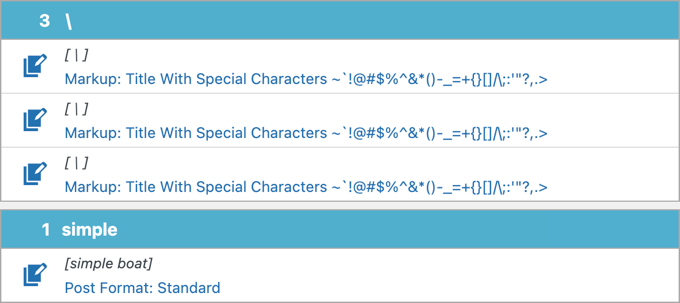
Cuando busque en su propio sitio web, asegúrese de que solo quita los shortcodes que realmente no utiliza y no los falsos positivos.
Quitar / eliminar shortcodes no utilizados
La mejor y más segura forma de eliminar los shortcodes no utilizados de tus entradas es editar manualmente cada entrada o página que contenga el shortcode. Esto le permitirá marcar / comprobar los falsos positivos y decidir la mejor manera de editar la entrada.
Esto se debe a que, además de eliminar el shortcode, es posible que también tenga que editar otro material de la entrada. Los párrafos circundantes pueden referirse a información que antes mostraba el shortcode y que ya no es visible.
Al hacer clic en una línea azul de shortcode, verá una lista de entradas que contienen el shortcode. Para editar una entrada, tienes que hacer clic en su icono “Editar contenido”.
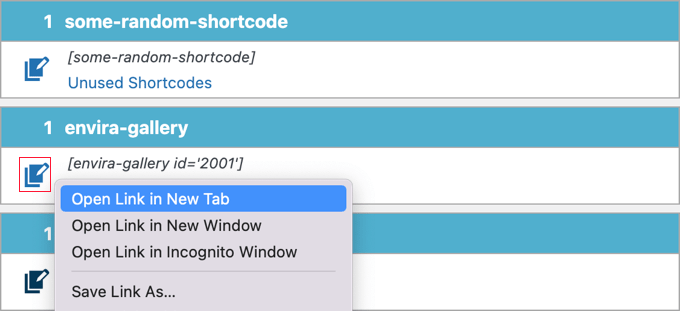
Sugerencia: Puede que te resulte más fácil editar cada entrada en una pestaña diferente del navegador / explorador. Para ello, haz clic con el botón derecho del ratón en cada icono y selecciona “Abrir enlace en una pestaña nueva”. También puedes pulsar Ctrl y hacer clic en el icono (Windows) o Comando y clic (Mac).
Cuando se abra el editor de WordPress, puedes eliminar el shortcode de la entrada.
En el ejemplo siguiente, el párrafo que precede al shortcode también debe borrarse o editarse porque hace referencia a una galería de fotos que ya no es visible.

Una vez que haya terminado de eliminar los shortcodes no utilizados de todas sus entradas, debería repetir el proceso al hacer clic en el botón “Páginas” para limpiar también sus páginas de WordPress.
Cómo ocultar los shortcodes no utilizados en la interfaz de WordPress
Este segundo método no elimina realmente las etiquetas shortcode no utilizadas de tus entradas y páginas como el método anterior, sino que simplemente las oculta a los visitantes de tu sitio web.
Esto es más rápido y puede ser útil si desea ocultar los shortcodes antes de poder quitarlos / eliminarlos todos. También es posible que desee simplemente ocultarlos en caso de reinstalar o reactivar el plugin o tema que los puso allí.
Debería empezar por instalar y activar el plugin Remove Orphan Shortcodes. Para más detalles, consulta nuestra guía paso a paso sobre cómo instalar un plugin de WordPress.
Al activarlo, el plugin comienza a funcionar automáticamente y quita los shortcodes que no se utilizan para que no se muestren en el front-end de su sitio web. Esto ofrece una mejor experiencia de usuario.
He aquí un ejemplo de nuestro sitio web de prueba. Antes de instalar el plugin, se podía ver un shortcode sin usar en el front-end de nuestro sitio.
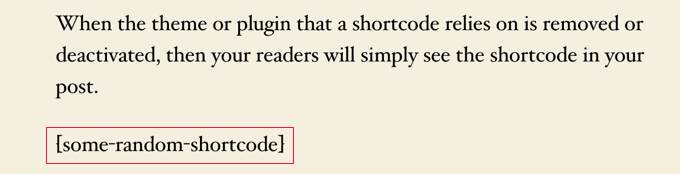
Una vez instalado y activado el plugin Remove Orphan Shortcodes, el shortcode dejará de ser visible para los visitantes de nuestro sitio web.
No tendrás que buscarlos ni establecer nada. Funciona nada más sacarlo de la caja.
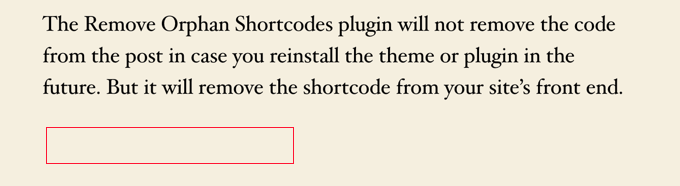
Esperamos que este artículo te haya ayudado a encontrar y eliminar shortcodes no utilizados de tus entradas o páginas de WordPress. Puede que también quieras aprender cómo aumentar el tráfico de tu blog, o comprobar nuestra lista de errores comunes de WordPress y cómo corregirlos.
If you liked this article, then please subscribe to our YouTube Channel for WordPress video tutorials. You can also find us on Twitter and Facebook.





Syed Balkhi says
Hey WPBeginner readers,
Did you know you can win exciting prizes by commenting on WPBeginner?
Every month, our top blog commenters will win HUGE rewards, including premium WordPress plugin licenses and cash prizes.
You can get more details about the contest from here.
Start sharing your thoughts below to stand a chance to win!
Leroy says
didn’t work as the shortcode doesn’t even show up on the draft page, but sticks to the front page on website.
WPBeginner Support says
If the plugin did not find the shortcode then it likely is not in your content but could be set by your theme. We would recommend checking with the support for your specific theme and they should be able to assist.
Administrador
John E says
Thanks for this article. It helped me fix a big problem and save a bunch of time!
Alex Standiford says
I used this, but made one small change. I set the WP_Query to also look for any post type instead of just posts.
$args = array(
's' => $string,
'post_type' => 'any'
)
Simon Kelly says
What a tip! I’m moving a site from Canvas to Beaver Builder and this is just what I needed to find the Woothemes shortcodes without getting into the database. Easy. Thanks!
WPBeginner Support says
Glad you found it helpful
Administrador
Catherine Argyros says
Parse error: syntax error, unexpected ‘ob_start’ (T_STRING), expecting ‘{‘ in /home2/archtyp3/public_html/wp-content/plugins/archtypesandcircles/archtypesandcircles.com-plugin.php on line 8
I put this in my a site-specific plugin but got the above error message. please help.
i think ive got ti says
i just went back in and removed all the spaces, and its WORKING! thanks again for your time and energy. I really am an absolute beginner, but with this great support Im slowly getting it…
Nehat says
Hello, my website is and i used before the Shortcodes Ultimate plugin, but now i don’t use that plugin and i want to remove all shortcode from that plugin leave in posts. Can you tell me for any plugin twhich can find the unused shortcode and delete automaticaly?
yuvaraj says
is anyways to find it on pages in-spite of posts
Giochi MMO says
There is a way to delete a specific shortcode, maintaining the text inside?
For example: in this case [dropcap]A[/dropcap] I would like to eliminate the shortcode maintaining the “A”, or any other letter inside.
Thanks!
emeraldwave says
It would be helpful if you could also add how to bulk replace the old shortcodes found to the new shortcodes used in the new theme, rather than just removing.
I think most people who migrate themes will be looking to replace like me.
Regex replace plugin is useful but does not replace shortcodes in custom post types. So we still need some kind of bulk find and replace shortcodes solution.
Paul Oyler says
Does this method still work w/ WP 4.0.1? If the shortcode we wanted to find was pb_carousel group=”x” what would be the shortcodefinder to use?
Bill says
If the plugin is reactivated, should the shortcodes become functional again?
WPBeginner Support says
Yes.
Administrador
Karen says
Very helpful. But a simple Search Regex search finds the shortcode for me. That seems far less intrusive than editing the function file?
Paul says
This seems like it will be a really good idea to place in the plugin deactivation action, and not allow the user to deactivate the plugin until the shortcodes have been removed or just warn the user of which posts still have these shortcodes.
raymond says
Why not write a filter for the_content that runs a regex looking for all short codes in the post then checks their name against the array of shortcode hooks to see if it had any hooked functions and if not remove them from being displayed. Theyre still there but then readers don’t see them if you need to edit a lot of posts. You could put that same funcrionality in a plugin to list all posts with all unhooked shortcodes in one location so the user doesn’t have to know the exact shortcode name when needing to edit out unused shortcodes.
WPBeginner Support says
Most of our beginner level users find it difficult to work with regex.
Administrador
Brad Dalton says
Another solution is to run a SQL query. http://www.wprecipes.com/wordpress-tip-get-rid-of-unused-shortcodes
WPBeginner Support says
We do not recommend our beginner level users to run direct SQL queries on their WordPress database unless it is critical.
Administrador
omid says
sorry i forgot to mention that we can get list all available shortcodesby global $shortcode_tags variable.
omid says
i think there might be a way.as you used the loop to find post with shortcode we can take the id of each post and with some help from wpdb class and php regex probably the goal is achivable.